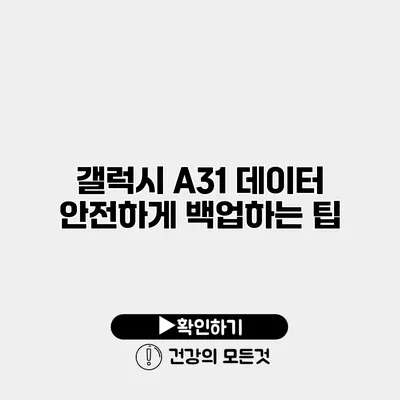갤럭시 A31 데이터 안전하게 백업하는 팁
스마트폰을 사용하면서 소중한 사진, 연락처, 메시지 등의 데이터는 쉽게 잃어버릴 수 있는 것들이에요. 특히, 갤럭시 A31과 같은 스마트폰에서도 데이터 손실은 언제든지 발생할 수 있습니다. 그러므로 안전하게 데이터를 백업하는 방법에 대해 알아보는 것이 매우 중요해요.
✅ 클라우드에 안전하게 데이터를 저장하는 방법을 알아보세요.
데이터 백업의 중요성
데이터 백업은 사용자가 스마트폰을 안전하게 사용하는 데 필수적인 과정이에요. 이는 예기치 않게 발생한 데이터 손실에 대비할 수 있는 유일한 방법이죠. 데이터가 손실되는 이유는 다음과 같아요:
- 스마트폰 분실
- 물리적인 손상
- 운영 체제 오류
- 악성 프로그램에 의한 삭제
이러한 이유로 인해 데이터가 손실될 수 있다는 점을 감안할 때, 백업은 선택이 아닌 필수입니다.
✅ 아이폰 사진과 동영상을 안전하게 저장하는 방법을 알아보세요.
갤럭시 A31에서 데이터 백업하는 방법
갤럭시 A31에서는 여러 가지 백업 방법을 제공하고 있어요. 각 방법에 대해 자세히 알아볼게요.
1. 삼성 클라우드 이용하기
삼성 클라우드는 갤럭시 스마트폰 사용자에게 무료로 제공되는 클라우드 서비스예요. 이를 통해 사진, 연락처, 앱 데이터 등을 손쉽게 백업할 수 있어요.
삼성 클라우드 백업 방법
- 설정에 들어가기: 홈 화면에서 설정 앱을 열어요.
- 계정 및 백업 선택: ‘계정 및 백업’ 옵션을 찾고 선택해요.
- 삼성 클라우드 선택: 삼성 클라우드를 선택한 후 ‘백업 및 복원’을 클릭해요.
- 백업 설정: 백업할 항목들을 선택한 후 ‘지금 백업’ 버튼을 눌러요.
참고: 삼성 클라우드는 기본적으로 15GB의 무료 저장 공간을 제공해요. 추가 공간이 필요할 경우 요금을 지불해야 하니 참고하세요.
2. 구글 드라이브 활용하기
구글 드라이브는 또 다른 훌륭한 백업 옵션이에요. 구글 계정만 있으면 누구나 사용할 수 있어요.
구글 드라이브 백업 방법
- 구글 드라이브 앱 설치: 만약 설치되어 있지 않다면, 구글 드라이브 앱을 설치해요.
- 앱 실행: 앱을 실행한 후 구글 계정으로 로그인해요.
- 파일 업로드: 필요한 파일이나 폴더를 선택한 후 ‘업로드’를 클릭해요.
- 설정 조정: 사진이나 동영상을 백업할 경우, 구글 포토와 연동하여 자동 백업을 설정할 수 있어요.
3. 외장 저장 장치 사용하기
외장 저장 장치, 즉 USB나 외장 하드를 사용하여 데이터를 백업하는 방법이에요. 이러한 방법은 대용량 데이터의 경우 유용하게 활용될 수 있어요.
외장 저장 장치 백업 방법
- USB OTG 케이블 준비: 갤럭시 A31과 외장 USB를 연결하기 위해 USB OTG 케이블을 준비해요.
- 파일 탐색기 실행: 갤럭시 A31의 파일 탐색기 앱을 실행해요.
- 필요한 데이터 선택: 백업할 데이터(사진, 동영상 등)를 선택해요.
- 복사 및 붙여넣기: 선택한 파일을 외장 저장소로 복사하여 백업해요.
4. 백업 주기 설정하기
정기적으로 백업을 진행하는 것이 가장 중요해요. 다음은 백업 주기를 설정하는 방법이에요.
- 매주 또는 매달 정기적으로 백업하기: 필요한 데이터가 계속 추가될 수 있으므로 일정 주기로 백업을 진행하는 것이 좋아요.
- 자동 백업 설정하기: 삼성 클라우드나 구글 드라이브에서 자동으로 데이터를 백업할 수 있는 기능을 활용하세요.
✅ 데이터 복구의 모든 방법을 지금 알아보세요!
데이터 복구 방법
백업을 했지만 데이터 손실이 발생했다면, 다음과 같은 방법으로 데이터를 복구할 수 있어요.
- 삼성 클라우드 복구: 설정 > 계정 및 백업 > 삼성 클라우드 > 복원 메뉴를 통해 이전에 백업한 데이터를 쉽게 복원할 수 있어요.
- 구글 드라이브에서 복원: 구글 드라이브에 접속하여 복원하고 싶은 파일을 찾아 복원해요.
- 전문 데이터 복구 소프트웨어 이용: 만약 다른 방법으로 복구가 안 된다면, 데이터 복구 소프트웨어를 사용하는 것도 고려해볼 수 있어요.
✅ 클라우드와 기존 저장 방식의 차이를 알아보세요.
백업 방법 비교
아래 표는 각 백업 방법의 장단점을 정리해 놓은 거예요.
| 백업 방법 | 장점 | 단점 |
|---|---|---|
| 삼성 클라우드 | 자동 백업 가능, 사용하기 쉬움 | 저장 공간 부족시 유료 |
| 구글 드라이브 | 안정적이고 대중적, 다양한 플랫폼에서 접근 가능 | 인터넷 필요, 무료 공간 한정 |
| 외장 저장 장치 | 대용량 데이터 저장 가능, 인터넷 필요 없음 | 물리적 손실 위험 |
결론
갤럭시 A31의 데이터를 안전하게 백업하는 것은 매우 중요해요. 위에서 설명한 다양한 방법을 통해 소중한 데이터를 잃지 않도록 준비하세요. 정기적인 백업 습관을 기르는 것이 데이터 안전을 보장하는 가장 좋은 방법이에요. 이제 스마트폰의 데이터를 안전하게 지키는 일은 여러분의 몫이에요! 데이터를 잃기 전에 미리 점검하고, 효율적인 백업 방법을 선택해보세요.
자주 묻는 질문 Q&A
Q1: 갤럭시 A31에서 데이터를 백업하는 방법은 무엇인가요?
A1: 갤럭시 A31에서는 삼성 클라우드, 구글 드라이브, 외장 저장 장치를 이용한 데이터 백업 방법이 있습니다.
Q2: 정기적인 백업의 중요성은 무엇인가요?
A2: 정기적인 백업은 데이터 손실을 방지하고, 새로운 데이터가 추가될 때마다 안전하게 저장할 수 있는 중요한 방법입니다.
Q3: 데이터 복구는 어떻게 하나요?
A3: 백업된 데이터를 복구하려면 삼성 클라우드 또는 구글 드라이브에서 복원 메뉴를 통해 쉽게 복구할 수 있으며, 필요시 데이터 복구 소프트웨어를 사용할 수 있습니다.